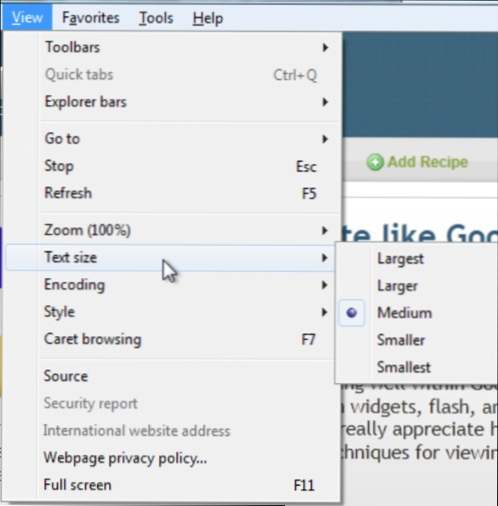
Med skärmarna blir större och större har många användare frågat oss hur man justerar textstorleken i Internet Explorer. Med hjälp av dessa steg kan du ändra storleken på din text för att göra det enklare att visa. Dessa anvisningar fungerar för alla versioner av Internet Explorer inklusive IE9. Zoomfunktionen beskrivs också.
Många webbplatser anger inte vilken typ av typsnitt användaren måste använda. På dessa sidor kan man enkelt ändra teckenstorleken för att förbättra tittarkomforten.
Denna metod har testats i alla versioner av IE inklusive IE9.
Ändra textstorlek via menyn
1. Klicka på Se i IE-menyn. Du kan behöva trycka på alt nyckeln är menyn är inte synlig.
2. Gå till Textstorlek
3. Välj önskad teckensnittstorlek
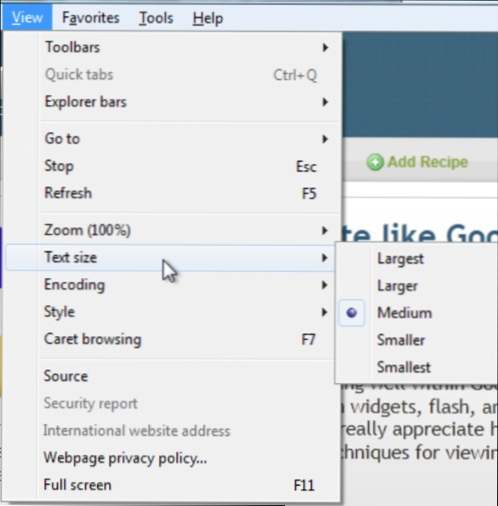
Vanligtvis ökar antalet teckenstorlekar för att göra texten lättare att läsa på dagens större skärmar. Öka storleken från bara Medium till Större kan göra en stor visuell skillnad.
Textstorlek kontra zoom
Detta bör inte förväxlas med Zoom alternativ som finns på samma meny. Ökande zoom ökar storleken på alla element på webbsidan inklusive bilder. Justering av zoom uppnås ofta som en genväg genom att hålla ned CTRL tangent och rulla mushjulet upp och ner. Zoom justeras också genom att hålla ned CTRL tangenten och tryck på + eller - nycklar.
Jag tycker att endast justering av textstorleken ger mig den bästa upplevelsen. Detta gör texten mer läsbar utan att förvränga layouten. Andra personer gillar zoomfunktionen bättre. Den enda fördelen med zoom är att det kommer att öka textstorleken även på webbplatser (som tech-recept) som inte tillåter textstorleken att justeras.
Vilken textstorlek och zoominställning fungerar bäst för dig?

